이 블로그 포스트에서는 Microsoft Excel 파일을 PDF 형식으로 변환하는 방법에 대해 설명합니다. PDF 형식으로 변환하면 문서가 원래의 형식과 레이아웃을 유지하기 때문에, 엑셀 파일을 공유하거나 배포할 때 유용합니다. 여기서는 세 가지 방법을 통해 Excel 파일을 PDF로 변환하는 방법을 설명합니다.
MS 엑셀 내장 기능 사용하기
첫 번째 방법은 MS 엑셀의 내장 기능을 사용하는 것입니다. 파일 메뉴를 클릭한 후 '인쇄'를 선택하고, 이어서 '인쇄 대상'에서 'PDF'를 선택하면 됩니다. 이 방법은 엑셀 파일을 PDF로 빠르게 변환할 수 있는 가장 간단한 방법입니다.
온라인 변환 도구 사용하기
두 번째 방법은 온라인 변환 도구를 사용하는 것입니다. 이러한 도구는 업로드된 엑셀 파일을 PDF로 변환해주며, 일반적으로 무료로 사용할 수 있습니다. 변환이 완료되면 PDF 파일을 다운로드하거나 이메일로 받을 수 있습니다. 하지만, 민감한 정보가 포함된 파일의 경우 이러한 도구의 사용이 적절하지 않을 수 있습니다.
전문 소프트웨어 사용하기
세 번째 방법은 전문 소프트웨어를 사용하는 것입니다. 이러한 소프트웨어는 일반적으로 비용이 들지만, 추가적인 기능과 향상된 보안을 제공합니다. 예를 들어, 일부 소프트웨어는 배경, 헤더 및 푸터, 또는 워터마크를 포함한 복잡한 레이아웃의 변환을 지원합니다.
어도비 공식 무료 사이트 사용하기
하지만 지금부터 소개할 어도비 공식 사이트를 이용하면 비용없이 빠르고 간편하게 작업할 수 있습니다
1) 먼저 아래와 같이 엑셀파일을 준비해봤습니다


2) 그 다음 PDF로 변환하기 위해 아래 사이트에 접속합니다
PDF 변환 툴: 온라인에서 무료로 PDF변환 - PDF로 변환 | 어도비 애크로뱃 (Adobe Acrobat)
어도비 애크로뱃(Adobe Acrobat) 온라인 툴으로 문서를 PDF로 변환하고 반대로 PDF를 다른 파일로도 무료로 변환해보세요!
www.adobe.com
3) 그럼 아래와 같은 화면이 나타나는데 2가지 방법 중 하나를 선택해 진행합니다

- 방법 1 : [파일 선택]을 누르고 해당 엑셀파일을 찾고 [열기]를 누릅니다

- 방법 2 : 아니면 윈도우 탐색기창에서 해당 엑셀파일을 드래그하여 직접 넣어도 됩니다
3) 업로드 되는동안 잠시 기다려주세요

4) 잠시 후에 아래와 같은 화면이 나타나는데 구글 계정등으로 로그인합니다

5) 그 다음 아래의 화면이 나오면 [Download] 버튼을 누릅니다

6) PDF로 변경된 파일을 실행합니다

7) 이제 해당 파일을 실행하여 확인해봅니다
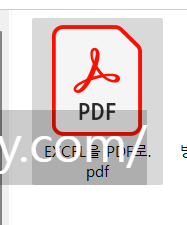

▼ 그 밖의 PDF 편집 기능 한눈에 보기 (EXEL, WORD, PPT, JPG 등 파일 변환, 압축 등)
https://m-sooriya.tistory.com/1038
▼ PDF 뷰어 무료 다운로드 및 설치하기
https://m-sooriya.tistory.com/1036
결론
이상으로, MS 엑셀 파일을 PDF로 변환하는 세 가지 방법에 대해 알아보았습니다. 내장 기능, 온라인 도구, 전문 소프트웨어 중에서 자신의 필요에 가장 적합한 방법을 선택하면 됩니다. 어떤 방법을 선택하든, 이 과정을 통해 엑셀 데이터를 안전하게 공유하고 배포할 수 있습니다.






댓글